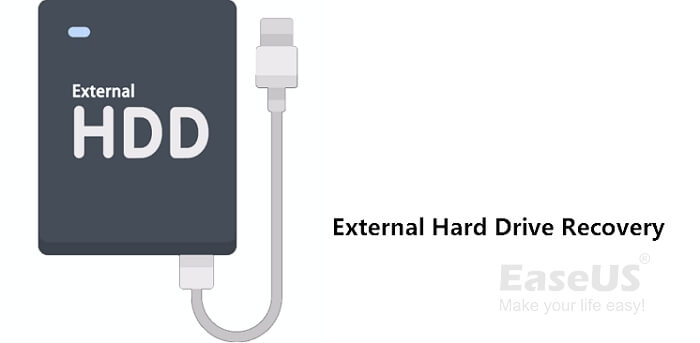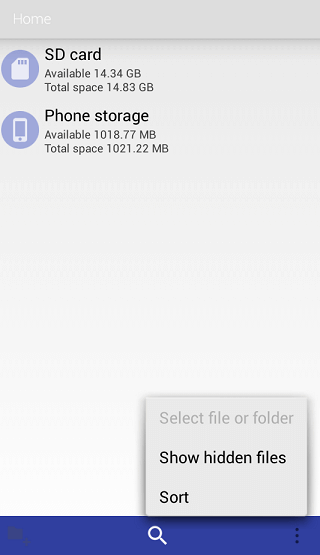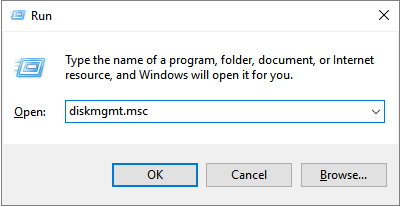-
![]() Comment récupérer les données d'un disque dur externe (4 façons disponibles)
Comment récupérer les données d'un disque dur externe (4 façons disponibles) le 01 Dec 2025
le 01 Dec 2025 6 min de lecture
6 min de lecture -
![]() Que faire lorsque les photos de la carte SD ne s'affichent pas dans la galerie ?
Que faire lorsque les photos de la carte SD ne s'affichent pas dans la galerie ? le 10 Dec 2025
le 10 Dec 2025 6 min de lecture
6 min de lecture -
![]() Comment récupérer les données du disque dur externe LaCie (2025)
Comment récupérer les données du disque dur externe LaCie (2025) le 01 Dec 2025
le 01 Dec 2025 6 min de lecture
6 min de lecture -
Outil gratuit de réparation de disque dur Western
 le 01 Dec 2025
le 01 Dec 2025 6 min de lecture
6 min de lecture -
![]() Comment récupérer les données d'un CD/DVD endommagé ou rayé (Gratuit)
Comment récupérer les données d'un CD/DVD endommagé ou rayé (Gratuit) le 01 Dec 2025
le 01 Dec 2025 6 min de lecture
6 min de lecture -
Corriger l'erreur l'appareil n'est pas prêt sur clé USB/HDD
 le 01 Dec 2025
le 01 Dec 2025 6 min de lecture
6 min de lecture -
![]() Clé USB détectée mais inaccessible [Résolu]
Clé USB détectée mais inaccessible [Résolu] le 01 Dec 2025
le 01 Dec 2025 6 min de lecture
6 min de lecture -
Passer mon HDD de RAW en NTFS sans formater
 le 01 Dec 2025
le 01 Dec 2025 6 min de lecture
6 min de lecture -
![]() Supprimer/désactiver la protection en écriture d'une clé USB/carte SD/disque dur dans Windows 10/8/7
Supprimer/désactiver la protection en écriture d'une clé USB/carte SD/disque dur dans Windows 10/8/7 le 01 Dec 2025
le 01 Dec 2025 6 min de lecture
6 min de lecture -
2 solutions pour réparer la carte SD pleine mais vide en 2025
 le 01 Dec 2025
le 01 Dec 2025 6 min de lecture
6 min de lecture
Sommaire
CONTENU DE LA PAGE:
De plus en plus d'utilisateurs d'ordinateurs préfèrent un SSD plutôt qu'un disque dur. Pourquoi? Parce qu'un SSD peut fournir une vitesse d'écriture et de lecture ultra-rapide, la plupart des joueurs choisiront un SSD. La société Samsung jouit d'une bonne réputation dans le secteur des disques SSD en raison de sa technologie de pointe et de son service client à long terme.
Dans cet article, nous passerons en revue tout ce que vous devez savoir sur la récupération de données sur SSD Samsung, de ce que c'est à la façon dont vous pouvez procéder pour récupérer vos fichiers perdus.
Correctif 1. Récupérer les données du SSD Samsung avec l'outil de récupération SSD
Parmi des milliers de programmes de récupération de données SSD, comment choisir le meilleur ? Ne t'inquiète pas! Nous avons sélectionné pour vous un logiciel de récupération de SSD exceptionnel. Trouver un outil de récupération SSD fiable et abordable est difficile, et EaseUS Data Recovery Wizard peut répondre à vos besoins. Le bouton de téléchargement suivant peut vous aider à télécharger gratuitement la version d'essai du logiciel de récupération EaseUS pour les versions Windows et macOS.
Vous pouvez consulter les points forts de EaseUS Data Recovery Wizard ici :
- Récupérez les fichiers supprimés sur SSD, HDD, disques durs externes, clés USB, cartes SD, etc.
- Récupérez les fichiers MP4 supprimés, JPG, MOV, PNG, DOC, XLS, ZIP, RAR, etc.
- Récupérez les données d'un PC ou d'un ordinateur portable qui ne démarre pas avec la version amorçable d'EaseUS Data Recovery Wizard.
Voici le tutoriel détaillé sur la récupération des données du SSD Samsung avec EaseUS Data Recovery Wizard :
Étape 1. Choisissez l'emplacement où la perte a eu lieu, puis cliquez sur « Analyser ».

Étape 2. EaseUS Data Recovery Wizard démarrera le processus d'analyse immédiatement. Ce processus peut prendre un peu de temps, soyez patient.

Étape 3. Après l'analyse, vous pouvez prévisualiser tous les fichiers un par un et sélectionner ceux que vous souhaitez. En même temps, vous pouvez maintenant utiliser la fonction « Filtre » ou « Rechercher des données » pour localiser plus rapidement ceux que vous désirez. Ensuite, cliquez ensuite sur le bouton « Récupérer » pour les récupérer. Ici, vous devez enregistrer tous les fichiers récupérés sur un autre disque pour éviter le remplacement de données.

Autre conseil dans la récupération de données sur SSD avec le logiciel de récupération d'EaseUS:
Si vous utilisez un SSD externe, après l'avoir connecté correctement, il apparaîtra dans la section « Pilotes externes » dans le logiciel. Par ailleurs, si vous avez perdu des données après le formatage rapide ou la suppression, vous pouvez vérifier la section « Disque » pour trouver des données perdues.
Le bon outil de récupération SSD présente les caractéristiques suivantes parmi les programmes de récupération de données :
| 👍Forte compatibilité | Tous les programmes de récupération ne prennent pas en charge le SSD Samsung ; vous devez vous assurer que l'outil choisi peut analyser un SSD Samsung. |
| 🎉Caractéristiques exceptionnelles | EaseUS Data Recovery dispose d'une option de prévisualisation lors de la récupération de photos/vidéos à partir d'un SSD. |
| 🏅Note élevée | La note d'EaseUS Data Recovery est supérieure aux notes de 4,7 des avis Trustpilot. |
| 🗃️ Version d'essai | Un bon programme de récupération SSD fournira une version d'essai et vous permettra de décider de l'acheter ou non. |
L'outil de récupération EaseUS est un logiciel tout-en-un qui peut vous aider de plusieurs manières, et de nombreux sites Web agréés le recommandent.
Revoir:
- Même les meilleures applications de récupération de données peuvent vous décevoir car elles vous amènent parfois à penser qu'elles peuvent récupérer des fichiers perdus ou supprimés qui, en fait, ont disparu à jamais. Mais certaines applications de récupération de données sont meilleures que d'autres, et EaseUS Data Recovery Wizard est la meilleure que nous ayons vue. – de PCmag
- Son ensemble de fonctionnalités suggère certainement qu'il fera le travail. Il peut rechercher des photos sur des disques durs conventionnels et même sur des systèmes d'exploitation endommagés, et il prend en charge plus de types de fichiers et de périphériques que pratiquement tous ses concurrents. Il dispose même d'une version gratuite généreuse ainsi que de puissantes options payantes. – de Techradar
Si vous pensez que ce logiciel est utile, vous pouvez partager cette page pour informer davantage d'utilisateurs sur EaseUS.
Correctif 2. Réinstaller le SSD défectueux pour récupérer les données
Nous vous recommandons également de vérifier la connexion de votre PC et du SSD Samsung.
1️⃣ Pour les SSD Samsung externes :
Pour résoudre le problème essayez d'utiliser un câble supplémentaire et de connecter le SSD à différents ports USB. Essayez d'utiliser un adaptateur USB si vous en avez.

2️⃣Pour les SSD Samsung internes :
Les broches de votre SSD peuvent s'être desserrées, indiquant une mauvaise installation. Essayez de démonter et de reconnecter le SSD. Les connecteurs internes du SSD peuvent rouiller, provoquant des dysfonctionnements.

Correctif 3. Faire appel aux services de récupération de données SSD Samsung
Si votre SSD Samsung est gravement endommagé ou si vous ne pouvez pas récupérer de données avec un programme de récupération de SSD, vous devez essayer de contacter les centres de services de récupération locaux. Par exemple, si vous êtes à Las Vegas, vous pouvez rechercher des services de récupération de données près de chez moi à Las Vegas et trouver un laboratoire approprié pour réparer/récupérer le SSD Samsung.
Si la plupart des centres de récupération à proximité sont fermés, vous pouvez contacter les services de récupération de données d'EaseUS en ligne. Nos ingénieurs techniques répondront patiemment à vos questions et vous aideront à résoudre le problème de perte de données Samsung SSD.
Services de récupération SSD EaseUS
Cliquez ici pour contacter nos experts pour une évaluation gratuite
Consultez les experts en récupération de données d'EaseUS pour un service de récupération manuelle individuel. Nous pourrions offrir les services suivants après un diagnostic GRATUIT
- Réparez la structure RAID corrompue, le système d'exploitation Windows qui ne démarre pas et le fichier de disque virtuel corrompu
- Récupérez les données des partitions supprimées et du disque repartitionné
- Déformatez le SSD et réparez le lecteur RAW (lecteur chiffré Bitlocker)
- Réparez les disques qui deviennent des partitions protégées par GPT
Quelles sont les causes de la perte de données sur le SSD Samsung
Après avoir appris comment récupérer les données du SSD Samsung, vous devez savoir que le SSD qui a activé TRIM rend difficile la récupération des fichiers supprimés. Vous pouvez vérifier si le TRIM est activé ou non avec l'invite de commande.
Quelles sont les causes de la perte de données sur le SSD Samsung ? Vous pouvez apprendre les informations suivantes pour comprendre les raisons détaillées et protéger les données SSD en évitant ces situations à l'avenir :
- 🗑️Suppression accidentelle. C'est une raison courante qui peut entraîner une perte de données sur un SSD. Réfléchissez à deux fois lorsque vous supprimez des fichiers et des dossiers sur un SSD Samsung.
- ❌Système de fichiers non pris en charge. Le système de fichiers Samsung SSD peut ne pas être pris en charge sur le PC et entraîner une perte soudaine de données.
- 🛠️Dégâts physiques. Il arrivera que vous laissiez tomber accidentellement le SSD Samsung sur le sol et que vous l'endommageiez. Cela entraînerait une perte de données irrécupérable.
- 💻Éjectez incorrectement le SSD Samsung. La bonne façon d'éjecter un SSD consiste à fermer la fenêtre de l'Explorateur de fichiers et à l'éjecter dans l'Explorateur Windows.
- 👿Attaque de virus. Vous ne devez pas télécharger de logiciels inconnus ni cliquer sur des liens dangereux pour éviter cette situation.
Deux méthodes simples et efficaces seront présentées dans les parties suivantes, et avant d'essayer un logiciel ou une réparation manuelle, vous feriez mieux de vérifier d'abord les sauvegardes et le dossier Corbeille.
Conclusion
Bien que la récupération de données sur SSD Samsung soit délicate, vous pouvez récupérer les données d'un SSD avec un outil de récupération de SSD professionnel – EaseUS Data Recovery Wizard. Et vous pouvez contacter les services de récupération de données en ligne 24 heures sur 24 pour résoudre vos problèmes de disque dur ou d'autres problèmes de perte de données.
FAQ sur la récupération des données à partir de SSD Samsung
Cette section vous guidera pour en savoir plus sur la récupération de données Samsung SSD à travers quatre questions et réponses :
1. Est-il possible de récupérer les données d'un SSD Samsung formaté ?
Il est possible de récupérer les données supprimées d'un SSD formaté lorsque vous n'avez pas activé le TRIM sur votre SSD Samsung. Vous pouvez éventuellement récupérer les données supprimées d'un SSD Samsung avec EaseUS Data Recovery Wizard.
2. Quels sont les meilleurs programmes de récupération de données Samsung SSD ?
Le logiciel de récupération de données SSD suivant est suffisamment fiable et sûr :
- 1. EaseUS Data Recovery Wizard
- 2. Disk Drill
- 3. R-Studio
- 4. PhotoRec
- 5. Recoverit
3. Les fichiers sont-ils définitivement supprimés sur le SSD lorsque TRIM est activé ?
Les performances d'un SSD peuvent être améliorées lorsque TRIM est activé, car il indique au disque de supprimer toutes les données non actuellement utilisées afin de libérer de l'espace. La commande TRIM fonctionne activement pour nettoyer et optimiser l'espace inutilisé du lecteur, même si les données marquées comme effacées par TRIM sont techniquement toujours récupérables jusqu'à ce que l'espace qu'elles occupent soit écrasé par de nouvelles données.
4. Comment puis-je empêcher mon SSD Samsung de perdre des données ?
Vous pouvez suivre les conseils ci-dessous pour éviter la perte de données sur votre SSD Samsung :
- 1. Sauvegardez fréquemment le SSD Samsung.
- 2. Éjectez correctement le SSD.
- 3. Ne faites pas surchauffer votre SSD.
- 4. Analysez fréquemment les virus et les logiciels malveillants.
Cette page vous a-t-elle été utile ?

Logiciel de récupération
de données gratuit
Récupérez 2 Go gratuitement !
-
Soleil est passionnée d'informatique et a étudié et réalisé des produits. Elle fait partie de l'équipe d'EaseUS depuis 5 ans et se concentre sur la récupération des données, la gestion des partitions et la sauvegarde des données.…
-
Arnaud est spécialisé dans le domaine de la récupération de données, de la gestion de partition, de la sauvegarde de données.…

20+
Ans d’expérience

160+
Pays du monde d'entier

72 millions+
Utilisateurs

4,8 +
Note de Trustpilot